
「ファイル」メニューから「アカウントの新規作成」をクリックします。
 鶴亀メールを起動します。
鶴亀メールを起動します。
 |
「ファイル」メニューから「アカウントの新規作成」をクリックします。 |
 |
「OutlookExpressのやり方で」を選択し、「次へ」をクリックします。 |
 |
上記を参考に設定します。「次へ」をクリックします。 |
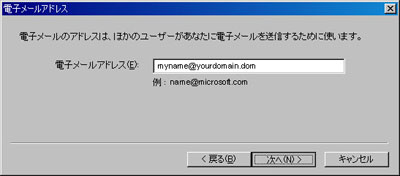 |
上記を参考に設定します。「次へ」をクリックします。 |
 |
上記を参考に設定し、「次へ」をクリックします。 |
 |
上記を参考に設定し、「次へ」をクリックします。 |
 |
上記を参考に設定し、「次へ」をクリックします。 |
 |
「完了」をクリックします。 |
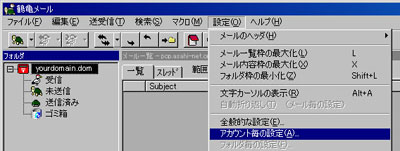 |
「設定」メニューから「アカウント毎の設定」をクリックします。 |
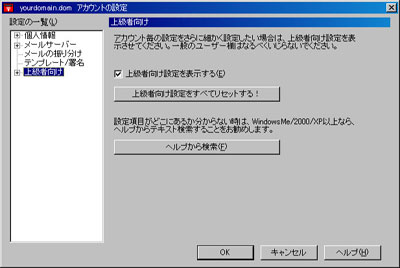 |
「設定一覧」から「上級者向け」を選択し、上記を参考に設定します。 |
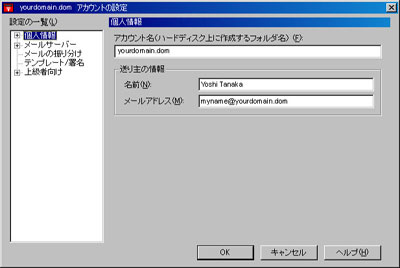 |
「設定一覧」から「個人情報」を選択し、上記を参考に設定します。 |
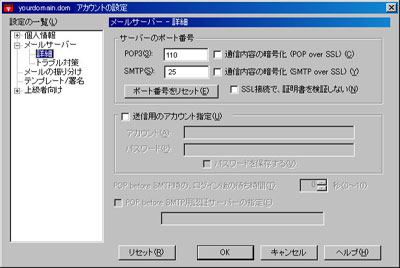 |
「メールサーバー」から「詳細」を選択し、上記を参考に設定します。 以上で設定は完了です。 |